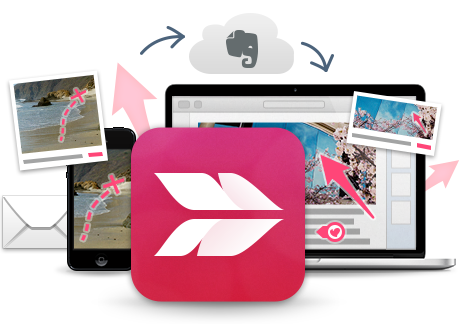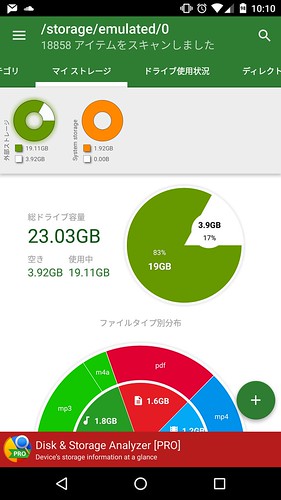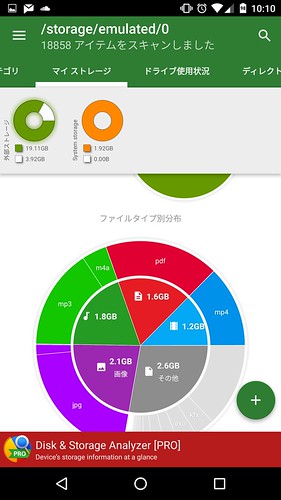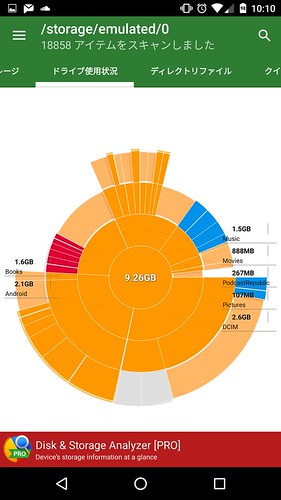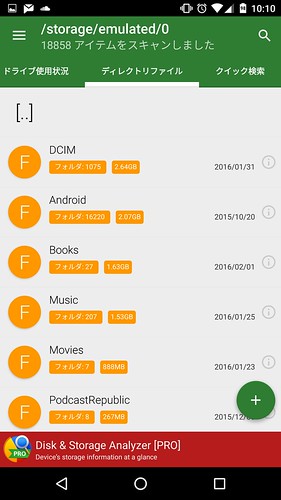今更ながらiPhone6s Plusにして。。。 2016年04月08日
1週間強ほどAndroidのNexus6からiPhone6s Plusに改めて乗り換えして思ったことは。。。
- Nexus6と比べてBluetooth接続の安定度が段違い。
- 3DタッチはMacと違って細かいところで役に立つ
- Scannableが使える
- 動画撮影時の光学手ブレ補正
切断状態から再接続までも一瞬で圧倒的に早いし、全然切れない。BluetoothのカーオーディオレシーバーとBluetoothワイヤレススピーカーが主な接続先ですが、音や接続が途切れるということがまったくない。ちょっとしたことだけど始終音楽はかけてる生活なんで嬉しい。
売り上げランキング: 11,968
iPhone6S以降から搭載された3Dタッチ機能でタップ、ピンチ、フリック、長押し以外にもピークとポップというアクションが可能になっていて、画面を強く押しこむと動作する。
写真やリンク先などのプレビューが見れたりするのはMacと一緒で正直そんなにありがたくもないが、入力中のキーボード上でぐいっと押し込むとキーボードがトラックパッドに早変わりして入力カーソルをトラックパッドで動かせるようになる機能やホーム画面でアイコンを押し込むとサブメニューがあらわれる点が非常に使いやすくていい。Appleはもっとこの機能を6sの売りとして押すべきなのに、なぜだかあまりプロモーションしない。宣伝が下手になった??
設定アイコンでぐいっと押し込むとサブメニューでBluetoothとWiFiへのショートカットが出て、今までの手順を経なくても直接WiFiの設定画面やBluetoothの接続設定画面に飛べるようになった。とてもうれしい。(でも以前からAndroidではこの辺はガジェットなんかを置いて、いかようにも出来てた。。)
なんでこのアプリはAndroidにはないんだろう??EvernoteのScannableというアプリ。レシートやメモなどを机に置いて、カメラで取った画像を歪修正して長方形のドキュメントに整形して保存してくれるスキャナアプリ。同じようなアプリはiOSにもAndroidにもいっぱいあるけど、Scannableはかなりスキャンの出来がよい。スキャン後の画像の歪の修正がよく、高コントラストで手書き文字などが読みやすい。これが使えるようになったのはよかった。
Scannable: Evernote の新しいモバイル用スキャンアプリ – Evernote日本語版ブログ
iPhone6S Plusで一番の素晴らしい点はここかなー。
ちなみに動画の光学手ブレ補正はiPhone6Sには未搭載でPlusのみの機能らしい。iPhone手持ちで歩いての動画撮影に際してかなり手ブレが抑えられており、かなーりぬるーっと画面を移動できる。実際には以下の動画で。。
↑ 大したことはしてないけど、撮影から編集、BGMの付加、書き出し、全部iPhone上でやった。
歩き出した15秒あたりは足元段差があってやっぱりちょっとブレが出てるがそれ以外は結構気持ちいいぬるーっとした移動が取れている。手持ちでこれだけできるんやったらスマホ用の3軸ジンバルとか簡単なものを用意するだけでほんとにぬるぬるの動画撮れるんじゃないでしょうか?こういうものが撮れるとちょっと外出先でも今までみたいに写真じゃなく、いろいろ動画で撮ってみたくなる。。


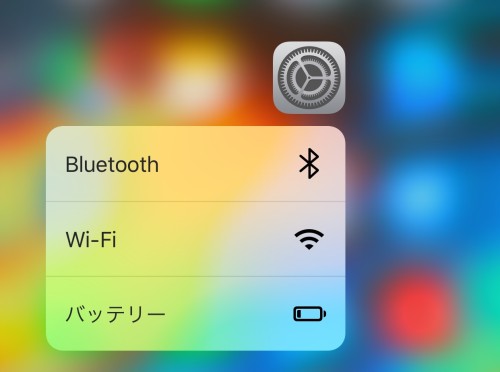
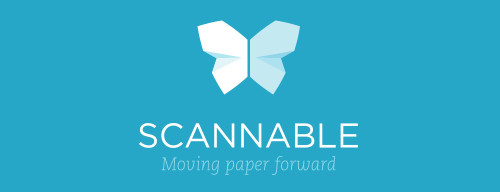

![[Quick Charge 3.0対応]Aukey USBカーチャージャー Quick Charge 3.0 超急速充電対応 USB充電器 車載充電器 USB2ポート搭載 Power-All機能搭載 36W HTC One A9など対応 Quick Charge 2.0にも対応 (ブラック)CC-T8](http://ecx.images-amazon.com/images/I/41pnNEaYvML._SL160_.jpg)